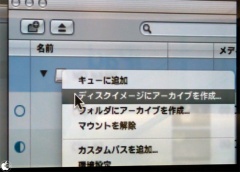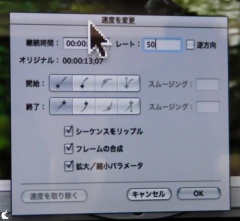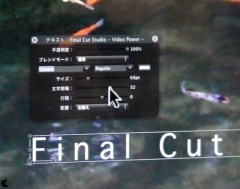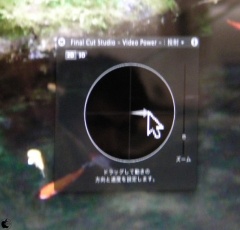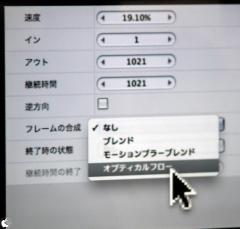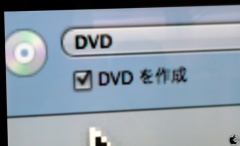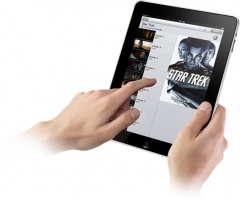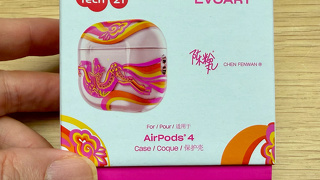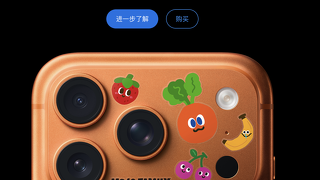Apple Store「Video Power - Final Cut Studio入門編 -」レポート
※本サイトは、アフィリエイト広告および広告による収益を得て運営しています。購入により売上の一部が本サイトに還元されることがあります。
Apple Retail Storeが、各店舗をツアーして開催している「Video Power - Final Cut Studio入門編 -」に参加してきました。
ソニーのレンズ交換式デジタルHDビデオカメラレコーダー「NEX-VG10」で撮影したAVCHDムービーを使った動画作品を制作するという流れで説明が行われました。
NEX-VG10の特徴は、レンズを変える事が出来るので、多彩な撮影を行う事が出来るクリエイティブユーザー向けのビデオカメラだと紹介していました。
Appleの映像編集ソフトコレクション「Final Cut Studio」の核となる「
Final Cut Pro 7」は、業務用のあらゆるカメラに対応しているのが特徴だが、フォーマットの種類を把握するのは大変なので、そうしたフォーマットの違いを吸収する「ProRes」フォーマットで編集作業を行う事で意識する必要が無くなるのを覚えて欲しいと説明していました。
デジタルカメラの動画フォーマットは、高圧縮ファイルのため、展開するのにマシンパワーが必要になり、作業が重くなるが、ProResはファイルサイズは大きくなるが、圧縮率が下がるため作業が軽くなると説明していました。なお、1時間程度の映像編集作業を行う場合、ProRes 422(HQ)で約100GB程度のファイル容量となると説明していました。
もう一つのメリットとして、カメラの動画圧縮フォーマットは、主に色が圧縮されている場合が多く、色補正を加えると白飛びや黒潰れが起きやすいが、ProResは、そうした色の補正にも強いという特徴があると説明していました。
SDHCカードからMacに取込みを行うを行う作業をする場合、メニューからファイル>切り出しと転送を選択し、カードの中にある動画が表示されるので、イン点とアウト点を決めて、必要な部分だけを取込むことが出来ると説明していました。
また、取込み作業はバックグラウンドで行われるため、どんどんとクリップ取込み作業を行う事ができ、Final Cut Pro 7に転送が完了したファイルから作業を行うことが出来るので時間を無駄にしないと説明していました。
良く質問を受けるバックアップについては、切り出しと転送ウィンドウで階層リスト表示を行い、マウントされているメディアフォルダを選択し「ディスクイメージにアーカイブを作成」を選択することでバックアップすることが出来ると説明していました。特に、ファイル構造が複雑なAVCHDは、この方法がベストな方法だと話してました。
動画編集を行う場合、スローモーションやクイックモーション編集を行うと、尺が変わってしまうので、早い段階でスローモーションやクイックモーションを追加してもらうのがおすすめだと説明していました。
メニューから修正>速度を変更を選び、200%と設定すると2倍の早送りになり、50%と設定すると2分の1のスローモーションになると説明していました。
また、「シーケンをリップル」のチェックを外すと、速度を変えても尺が変わらないと説明していました。
クリップとの接続部分に対して、滑らかにスローモーション効果を加えたい場合、開始/終了のカーブボタンをクリックすることで行えると説明していました。
タイムライン上での編集作業で、便利なショートカットキーとして、映像に「ディゾルブ」を加える場合は「コマンド + T」、サウンドに「クロスフェード」を加えるには「コマンド+オプション+T」で簡単に追加できるので覚えて欲しいと説明していました。
タイトルを入れる場合は、Photoshopで作成したアルファチャンネルを残したファイルをタイムライン上にドラッグするだけで行う方法を紹介し、次に、「Motion 4」をテキスト入力するツールとして使う方法を紹介しました。
タイトルを入れたいクリップを選択し、右クリックから、送信>Motionプロジェクトを選択すると、Motion 4に転送されます。
Motion 4上では、映像を再生したまま作業を行う事ができ、画面上に選択範囲を指定し、文字入力を行い、テキストツールでフォントやデザインを変更することも出来ると説明していました。
ビヘイビア>基本モーションの中にある「投射」を選択し、矢印を動かすことで、テキストを動的に動かすことが出来ると説明していました。
また、ビヘイビア>基本モーションの中にある「フェイドイン/フィイドアウト」を選択すると、テキストが現れて消える効果を加える事ができ、ビヘイビアから300種類以上ある「Textビヘイビア」を選択すると、テキストアニメーションを加えることが出来ると説明していました。
編集が終了したら、Motion 4のファイルメニューから保存(必ず上書き保存)を行うと、Final Cut Pro 7上のトラックに反映されていると説明していました。
次に、Final Cut Pro 7でもスローモーション編集は出来るが、Motion 4でスローモーションを作成した方が美しい仕上がりになると紹介していました。
インスペクタータブをクリックすると速度が表示されるので、このパラメーターを変更するとカクカクしたスローモーションになるが、フレーム合成から「オプチカルフロー」を選択すると、映像フレームを自動作成することで、非常に美しいスローモーションが作成することが出来ると説明いていました。なお、尺に対してFinal Cut Pro 7でも10倍時間がかかるそうです。
メディアへの書き出しを行う場合、DVD Studio Pro 4に送信する方法もあるが、Final Cut Pro 7のファイル>共有からDVDを選択し、DVDを作成にチェックを入れると、Final Cut Pro 7から直接書き出しすることが出来ると説明していました。
また、Blu-rayディスク作成は、通常のDVD-Rディスクを使用してBlu-rayディスク作成することが出来る(再生にはBlu-rayプレイヤー必要)と紹介していました。
Appleの提案としては、高品質映像として書き出しする場合、iPad および iPhone 4書き出しを選択し、直に手に取って見てもらえる「iPad」を活用したほうが、今後は汎用性が高くなると紹介していました。
関連エントリー
・Apple Store「Video Power - フォトグラファーのためのFinal Cut Studio -」レポート
・ソニーのレンズ交換式デジタルHDビデオカメラレコーダー「NEX-VG10」をチェック
・Pro Studio World Tour 2009:Final Cut Studio
・パッケージが小さくなった「Final Cut Studio」のインストールには50GB必要
・アップル:Final Cut Studio 製品紹介レポート
↓の評価ボタンを押してランキングをチェック!